/ カテゴリー: DVD焼く方法
AVCHDをDVDに変換して再生する方法
「私はソニーHDR-SR1のハードディスクドライブに多くの短い家族ビデオを持っており、全部AVCHD形式です。今これらの貴重な家族ビデオを保存するためにDVDに書き込みたいです。AVCHD動画をDVDに変換して、標準的なDVDプレーヤーで再生できるようにどうすればいいですか? 」
AVCHDフアイルをDVDに変換するには多くの人は困っています。ここで、AVCHDファイル(MTS、M2TS、M2Tなど)をDVDに焼く専門のプログラム「Wondershare DVD Memory(旧名:ブルーレイ・DVD簡単作成!)」がお勧めです。 Windows用とMac用(マウンテンライオンも)が用意されて、お使いのオペレーティングシステムに応じて正しいバージョンをダウンロードして試用してみましょう。
注:DVD Memoryは最新システムWindows 10に対応できます。
AVCHDをDVDに変換するソフト!
DVD Memoryの特徴
- 多様な動画・画像形式の入力に対応
- 多彩なDVDメニューテンプレートを搭載
- 豊富なフィルター、タイトル、トランジション搭載
- 高性能なビデオ編集機能付き
- 高画質HDビデオ(AVCHD,H264/MPEG4AVC,字幕付MKV等)の入力に対応
- 保存形式は自由に選択可能。DVDディスク、DVDフォルダ、またはISOイメージ ファイルへの書き込みに対応 (※windows版は無劣化でデータディスク作成、ISOファイルをdvdに書き込み可能)
下記の手順に従って、簡単にAVCHDからDVDに変換してみましょう。
AVCHDをDVDに変換する手順
Step 1 ハードドライブにAVCHDのビデオを転送
AVCHDのビデオは、ハードドライブ、フラッシュドライブ、DVDなど多くメディアに記録することができます。コンピュータにAVCHDファイルを転送する方法は次のようです。
- DVD Memoryのメニューバーにある「ファイル」→「モバイルデバイスからファイルを追加」機能を利用して、カメラからPCにファイルを転送することなく、直接読み込みことができます!これで、時間の節約もでき、サクサクとAVCHD動画をDVDに焼くことができます。
- ハードディスクビデオカメラ:コンピューターのハードディスクドライブの操作方法と同じ、USBケーブル/ FireWire/ HDMIでAVCHDビデオをコンピューターのハードドライブに転送します。
- フラッシュドライブカメラ:USBケーブルでフラッシュメモリビデオカメラから転送します。外部SDカードやメモリースティックカードに転送するとカードリーダーが必要です。
- DVDビデオカメラ:一部のAVCHDビデオカメラは、DVDに書き込み、家庭用のDVDプレーヤーで再生できます。DVD変換のためそれらビデオをコンピューターに転送します。
Step 2 製品にAVCHDビデオを追加
AVCHDビデオは通常、M2TS、M2T、またはMTSのファイル名を持っています。
ソフト画面真ん中の「インポート」をクリックしたり、ファイルエクスプローラからプログラムにドラッグしたり、AVCHDビデオを追加できます。右側のウィンドウでビデオをプレビューします。 左側のソースウィンドウで、ビデオの順序を整理し、タイトルを自由に設定ことができます。

Step 3 AVCHDビデオを編集
DVD Memoryで、特定の部分を取り、ビデオエフェクトを調整し、透かしを追加しましょう。より良い視覚効果を達成するためにビデオを編集することができます。
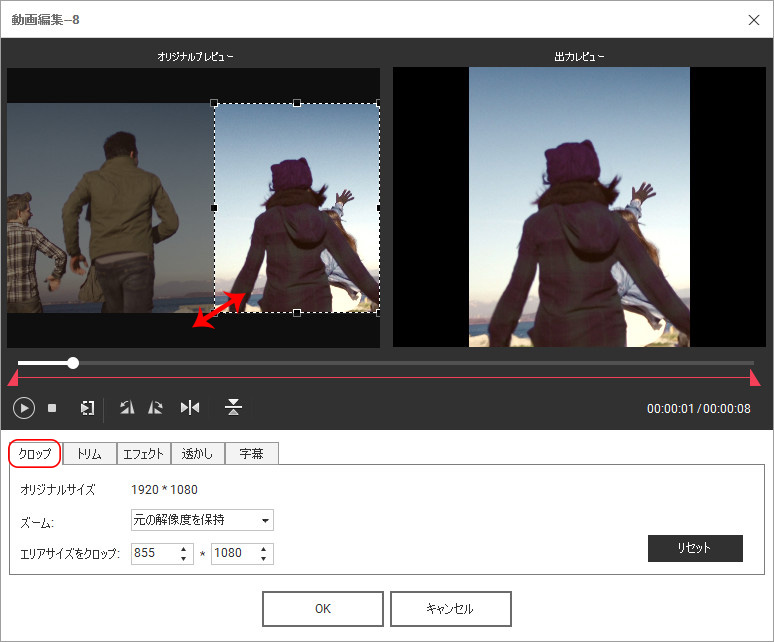
Step 4 AVCHDファイルをDVDに書き込む開始
DVDメニューはオプションです。ただし、デフォルトの場合メニューが自動に提供されます。
DVDメニューをなしにする場合は、「すべて」のドロップダウンメニューで「DVDメニューなし」を選択します。DVDをプレビューしたあと、DVDドライブに空のDVDディスクを挿入し、「作成」をクリックするだけでいいです。「出力の設定」というタブで出力形式が選択できます。

ヒント:
個人的なDVDのメニューになれるように、メニューボタンの変更、サムネイル、背景音楽、背景画像など、いろいろな設定ができます。
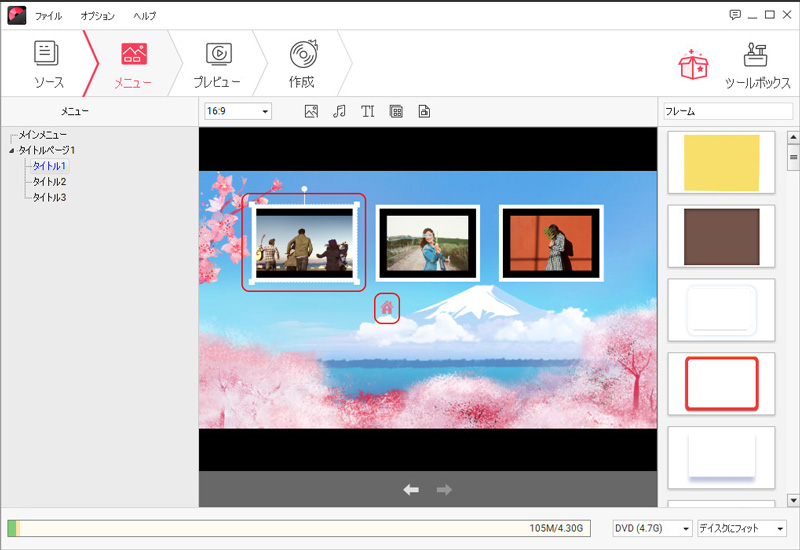
ファイルを編集した後、画面の「DVD作成」をクリックして、書き込む作業が始まります。直接DVDではなく、DVDフォルダ、ISOファイルも楽々に作られます。AVCHDをDVD焼く時は、ビデオの品質を確保するために 「高品質」を選択したほうがいいです。

以上で、いくつかのクリックだけで、特別なDVDメニューと目を引くのビデオエフェクトにつれてのDVDが作成しました。大きなテレビ画面でAVCHDのビデオを再生してお楽しみましょう!
- AVCHDについて:
- AVCHDは高精細なハイビジョン映像を撮影・録画する家庭向けデジタルビデオカメラの規格です。AVCHDフアイルの拡張子は、MTS、M2TS、TS、TP、TOD、MOD、trp等があります。AVCHD記録映像には1080と720pが含みます。
- AVCHDを高画質の設定でDVDに変換した後、画質が汚くなる気がするんですが、なぜでしょうか?
- DVDの規格そのものに制限があるため、画質にも限界があります。どうしてもAVCHD映像を高画質な形式のままで再生したい場合は、ブルーレイ作成がオススメです。DVD Memory(Windows版)にはブルーレイ作成機能もあります。
DVD Memoryの機能紹介デモがご覧になれます。
人気記事









